안녕하세요. 이번엔 엑셀에서 한열 건너서 셀에 색깔을 넣어보려고 합니다.
한줄 건너서 색깔을 넣어주면 확실히 엑셀 데이터 볼 때 조금 더 가독성이 있잖아요.
한번 해보려고 합니다.
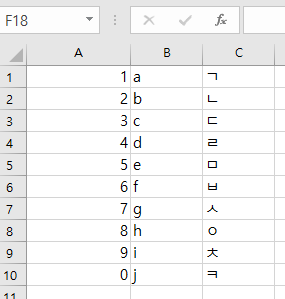
제가 대충 때려만든 셀입니다
한줄 건너서 색깔을 넣어보려고 합니다
이때 조건부서식을 사용하면 됩니다.
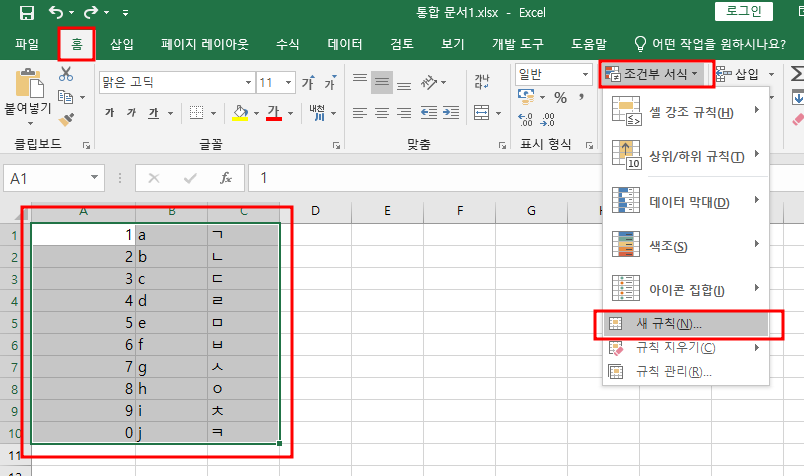
색깔을 넣어줄 셀들의 범위를 지정해줍니다
[홈]
[조건부서식]
[새규칙]에 들어갑니다
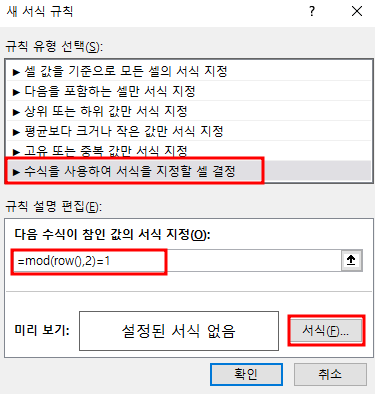
수식을 사용사여 서식을 지정할 셀 결정을 누릅니다
=mod(row(),2)=1 입력해줍니다
그리고 서식을 누릅니다
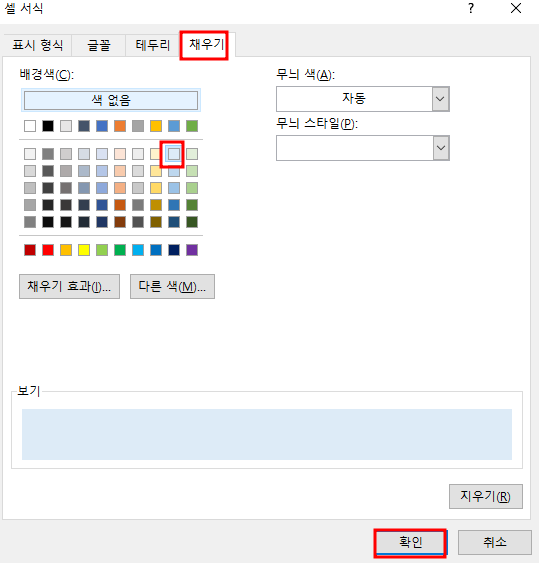
[채우기]를 누르고
원하는 색깔을 선택하신다음에
[확인]을 누르면 됩니다
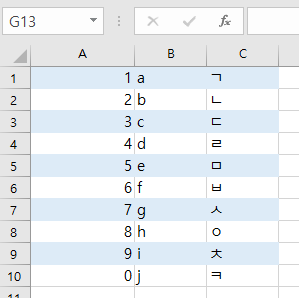
그러면 이처럼 한행 건너서 색깔을 입력할 수 있습니다~!
'엑셀 꿀팁' 카테고리의 다른 글
| 엑셀 매출액 계산 빠르게 하는 함수 sumproduct (0) | 2023.07.25 |
|---|---|
| 엑셀 숫자를 시각화하기 (0) | 2023.07.24 |
| 엑셀 누적합계 구하는 방법 (0) | 2023.07.21 |
| 엑셀 눈금선 없애는 방법 (0) | 2023.07.21 |
| 엑셀 %를 시각화하는방법, 엑셀 조건부서식 사용하기 (0) | 2023.07.21 |



